Как записать лайфстрим на YouTube? Имеется в виду прямой эфир не на собственном канале, для этого у самого видеохостинга есть все необходимые инструменты. А прямой эфир на чьём-то канале – игровые стримы, трансляции концентров и спортивных мероприятий, вид планеты с МКС в реальном времени, вещание ТВ-каналов, живые беседы с видеоблогерами и т.п. Лайфстримы далеко не всегда появляются на YouTube в записи.
Ролики могут быть заблокированы администрацией видеохостинга или не публиковаться по соображениям самих авторов. Как же нам, обычным зрителям при необходимости зафиксировать происходящее на нужном YouTube-канале в прямом эфире? Рассмотрим ниже два способа для операционной системы Windows. Оба способа предусматривают работу с бесплатными инструментами.
1. VLC Player
VLC Media Player – передовик в отрасли программных медиаплееров – умеет воспроизводить и записывать потоковое видео, в том числе лайфстримы с YouTube. В браузере копируем адрес прямой трансляции (содержимое адресной строки) . В окне VLC жмём «Медиа», далее – «Открыть URL».
Как Записывать Видео С Экрана Компьютера в 2020?! — EaseUS RecExperts
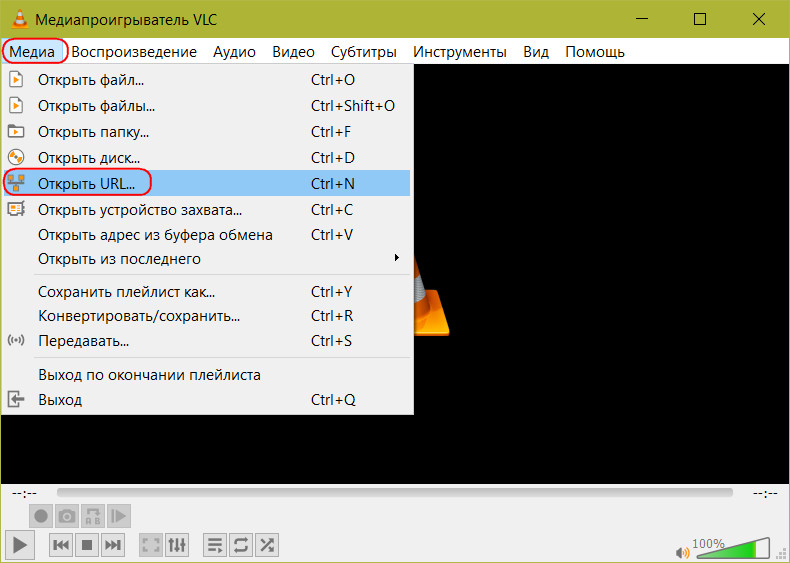
Вставляем адрес в форму ввода сетевого протокола. Жмём «Воспроизвести».
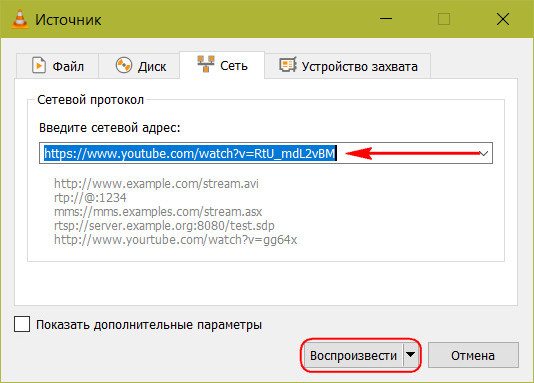
Как только трансляция откроется в окне проигрывателя, жмём меню «Воспроизведение», а в нём – «Запись».
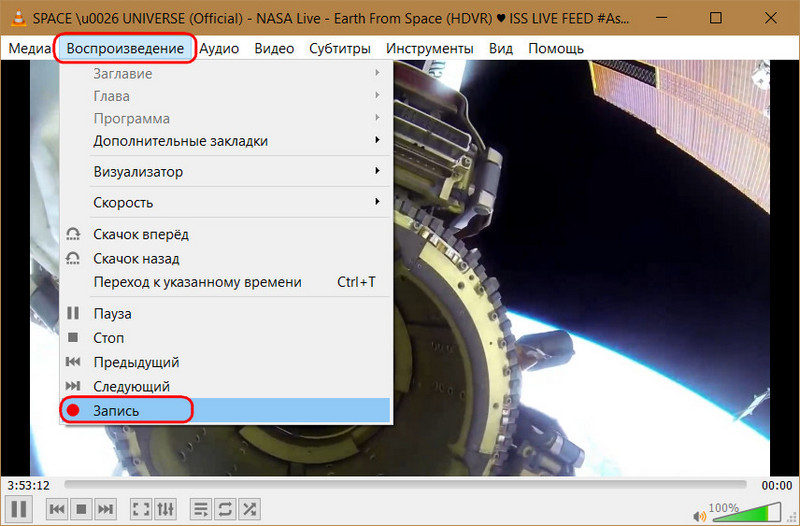
Точно таким же образом – выбором опции «Запись» — останавливаем запись лайфстрима.
Кнопку записи можно вынести на панель инструментов VLC. По умолчанию проигрыватель устанавливается с минимальной подборкой элементов управления в интерфейсе. Необходимо активировать дополнительную панель с кнопками отдельных функций, в числе которых – запись проигрываемого видео. Жмём меню «Вид», активируем чекбокс «Доп. элементы управления».
И увидим внизу окна лишнюю подборку кнопок. Кнопка записи — та, что с красным кружочком посередине.
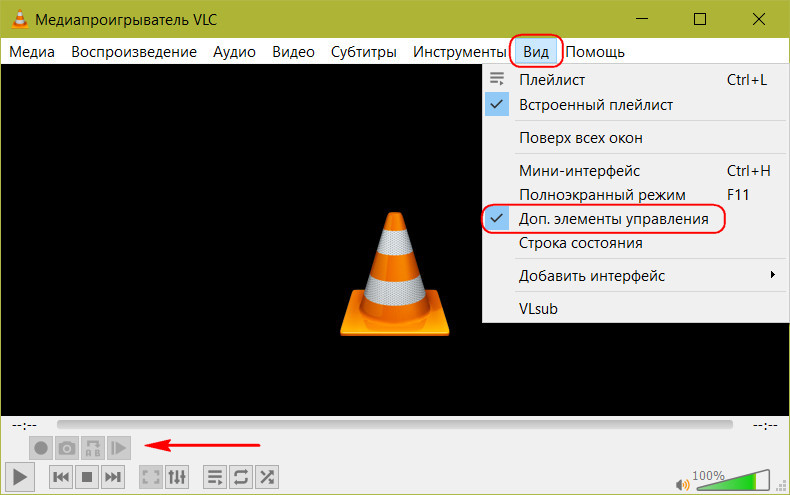
Её жмём и для старта, и для остановки процесса записывания видео.
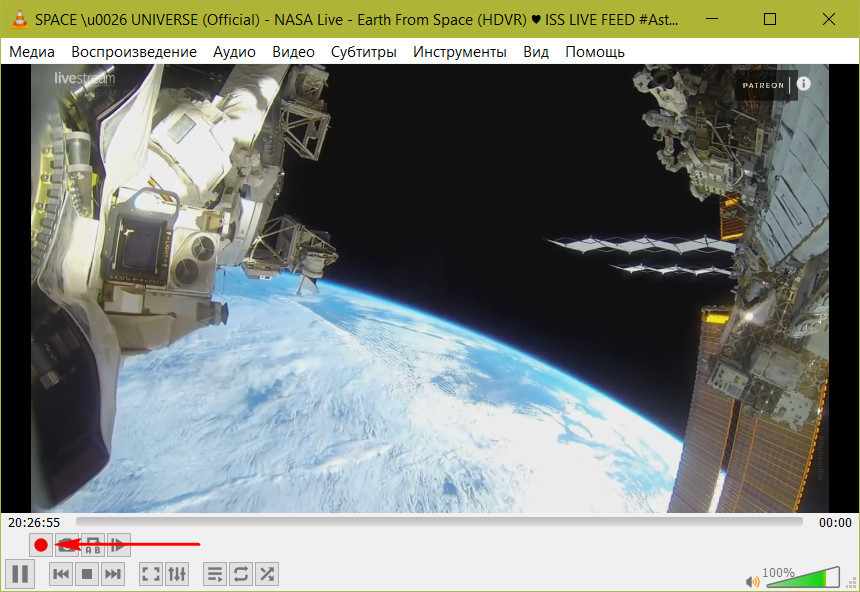
Записанное видео сохранится в папке пользовательского профиля «Видео» в формате MP4 . Чтобы установить другую папку для хранения записанного видео, отправляемся в настройки VLC.
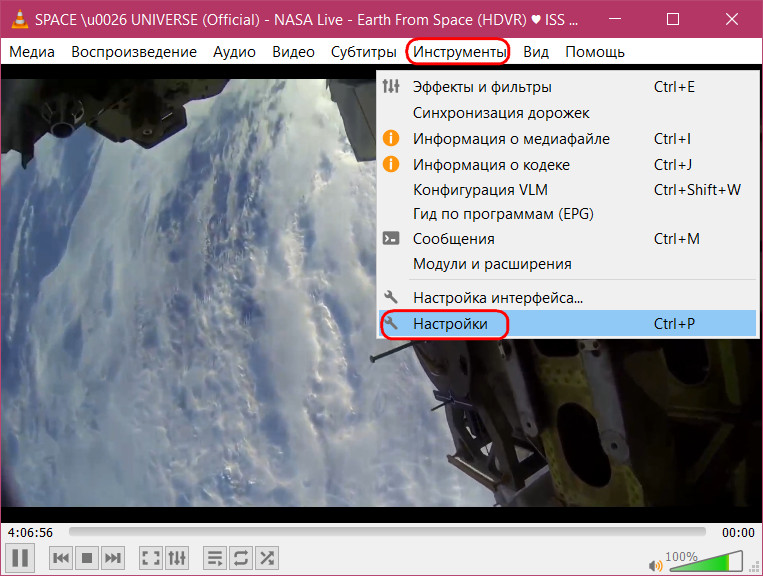
В разделе «Ввод/кодеки» ищем графу «Файлы». И указываем нужный путь. Сохраняем настройки.
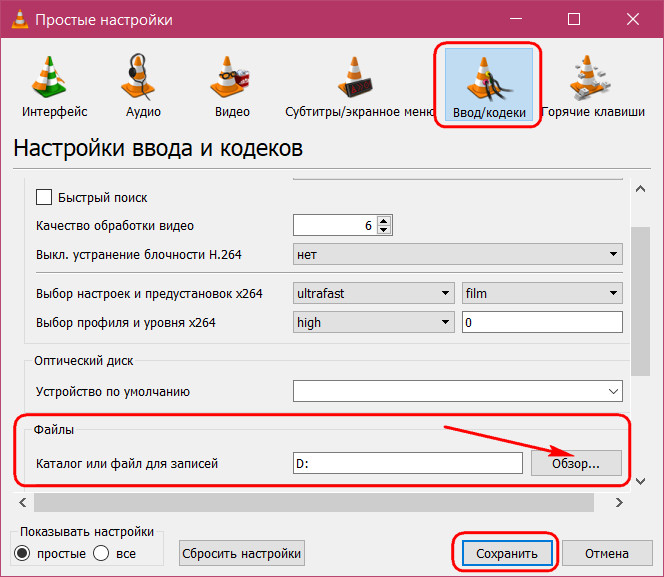
Как записывать видео для Youtube, детальное руководство
Если прямой эфир необходимо записать, чтобы просмотреть его в другое время, поскольку в данный момент он начался для нас не кстати, в окне плеера выключаем громкость, сворачиваем окно и занимаемся своими делами. Делами на компьютере желательно заниматься не особо ресурсоёмкими, поскольку захват видеопотока будет нагружать процессор и видеокарту. В какой мере будет нагружать – уже зависит от мощности аппаратной начинки устройства.
2. Potplayer
Ещё один продвинутый плеер для Windows – Potplayer. Он может предложить огромное множество возможностей, включая запись лайфстримов. Открываем внутри проигрывателя адрес прямой трансляции на YouTube: в главном меню жмём «Открыть», далее – «Открыть адрес».
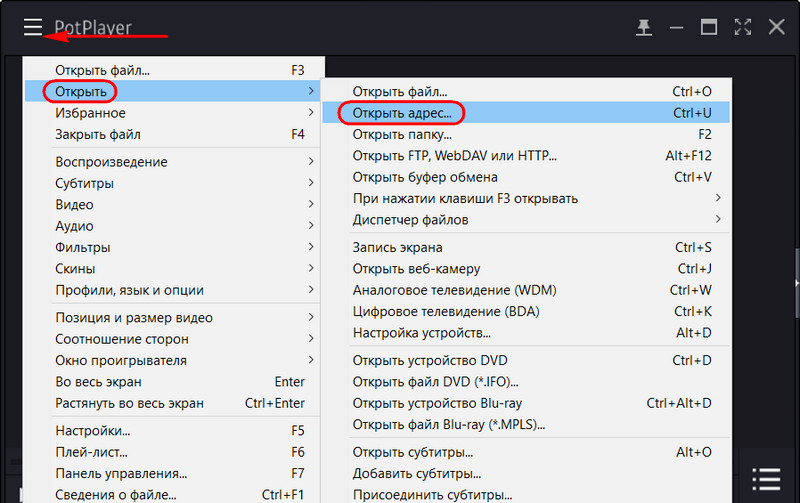
Вводим адрес прямой трансляции. Нажимаем «Ок».
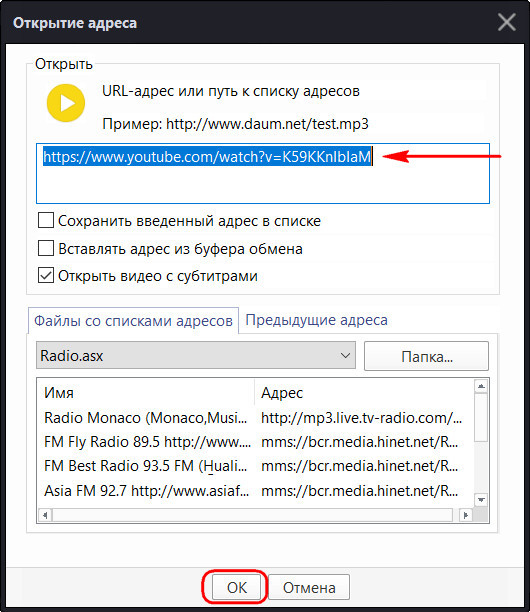
Записываем открытую только что трансляцию: в меню выбираем «Видео», далее — «Запись видео», и снова «Запись видео».
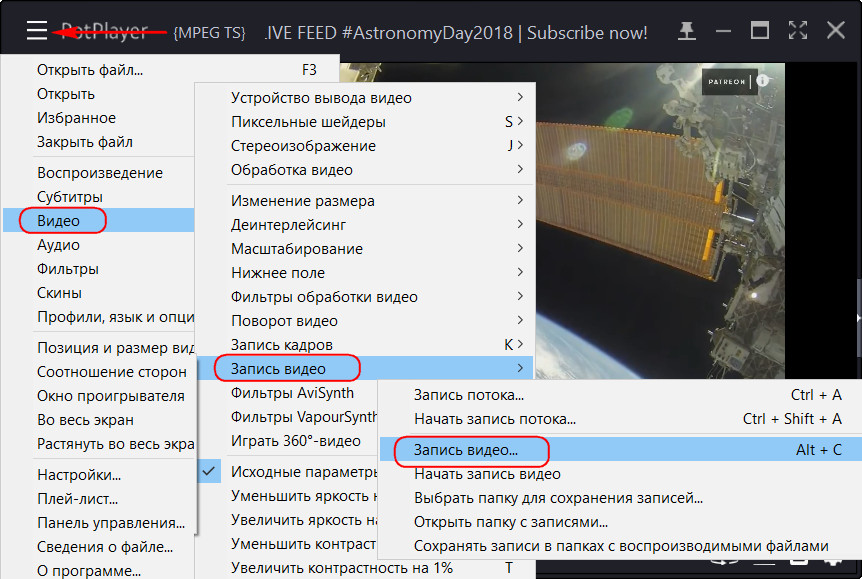
В появившемся окошке указываем папку сохранения записанных стримов. Выбираем формат вывода, оптимальный вариант MP4 .
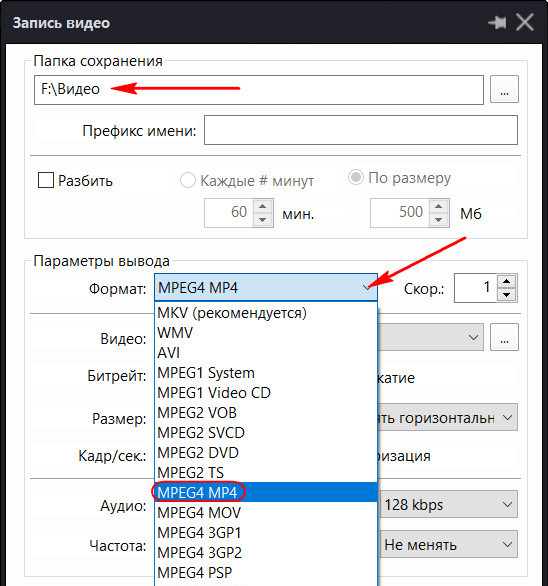
Выбираем кодек, оптимальный вариант H.264 . Жмём «Захват».
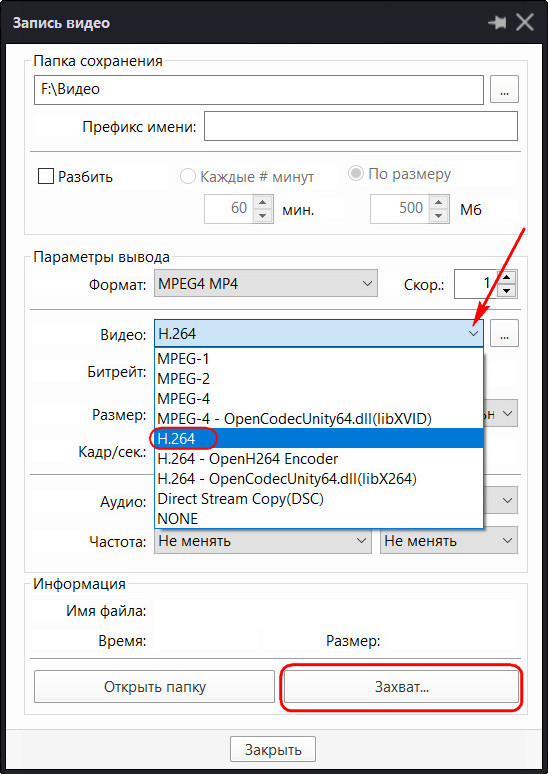
Окошко не закрываем, оно должно быть активно. Когда нужно будет завершить видеозапись, нажимаем кнопку «Остановить».
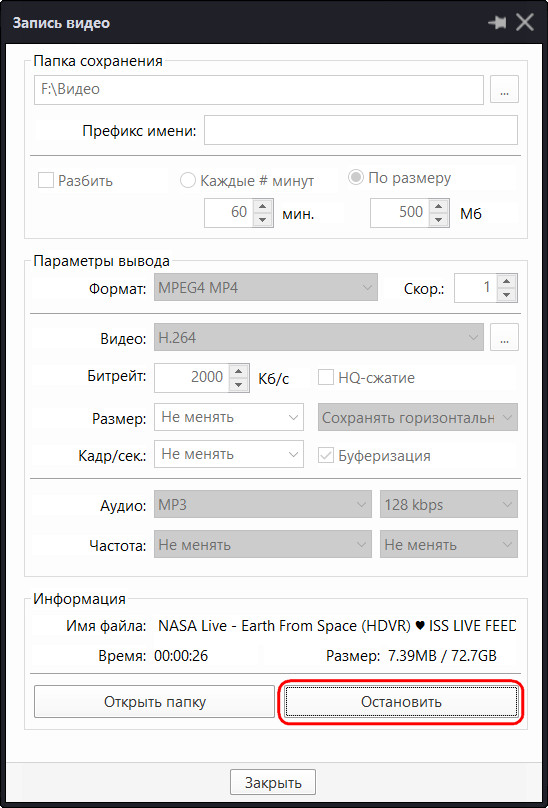
Записанные видеофайлы ищем в указанной папке.
Если нужно записать лайфстрим в фоновом режиме, как и в случае с VLC, на панели инструментов Potplayer выключаем громкость и сворачиваем все окна плеера. У Potplayer, кстати, есть одно функциональное преимущество, которым не обладает VLC. Это возможность выбора качества видео. Если видеопоток подтормаживает, качество можно снизить.
Источник: www.white-windows.ru
Бесплатная запись видео YouTube с экрана — без водяного знака
Vmaker — это бесплатное средство записи экрана для создания, редактирования и сохранения видео на YouTube в одном месте.
Банковская карта не требуется.
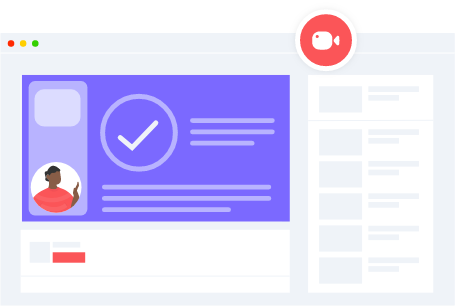
Как записывать видео на YouTube с помощью программы для записи экрана Vmaker?
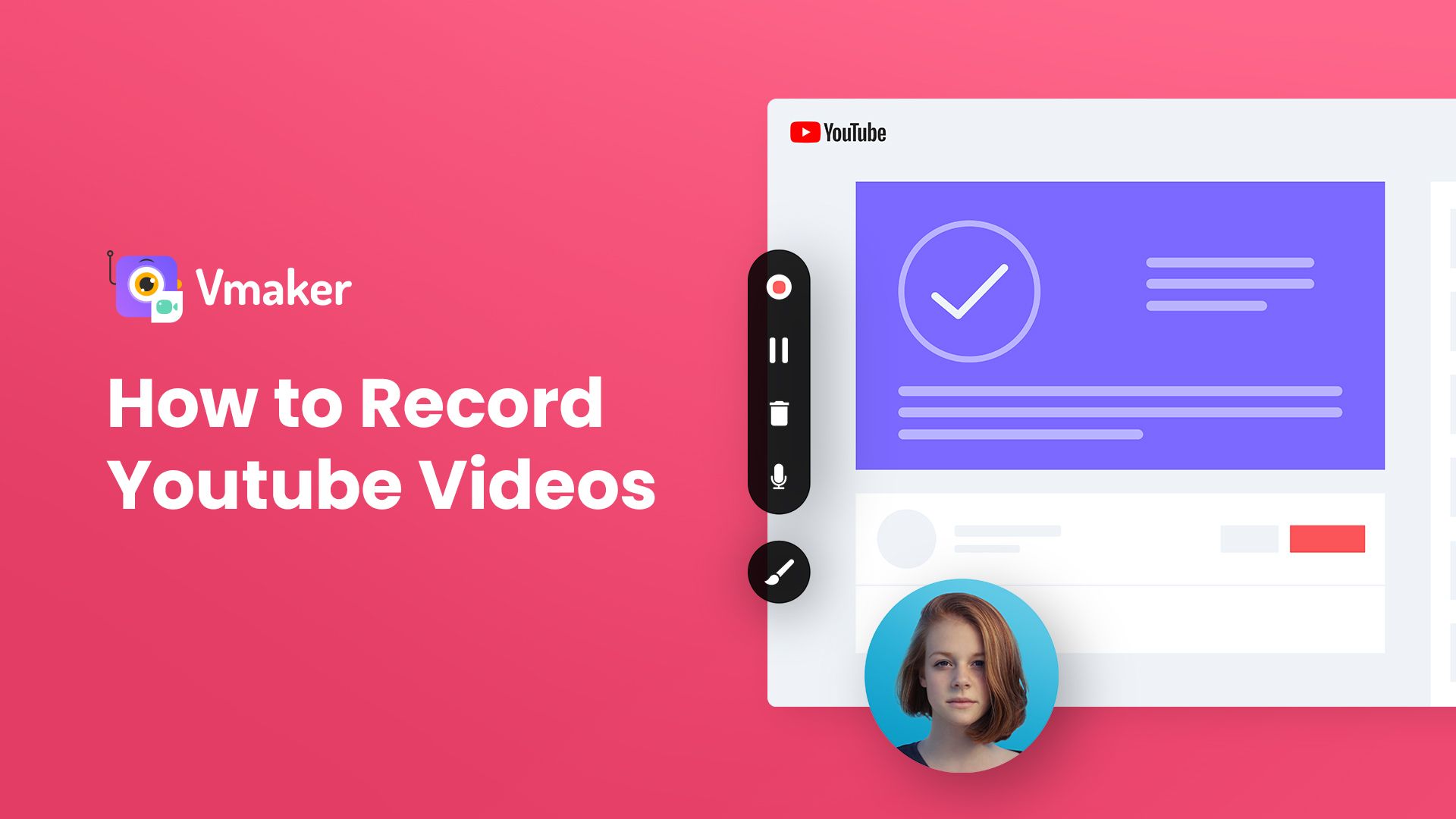
Единое решение для записи, редактирования и публикации интереснейших видео на YouTube
Записывайте видео на YouTube со звуком
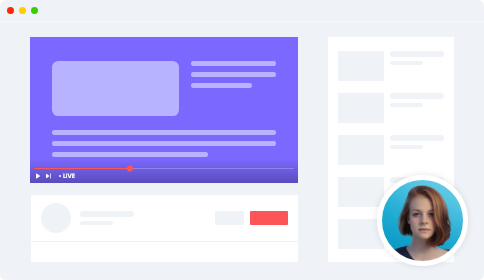
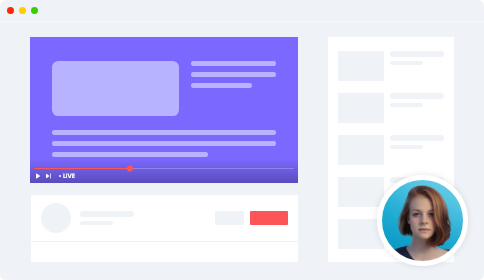
С помощью Vmaker вы можете записывать любимые видео на YouTube со звуком и сохранять их в облаке или на компьютере. Вы можете записать весь экран или только отдельную область в HD-качестве.
Редактируйте записи YouTube
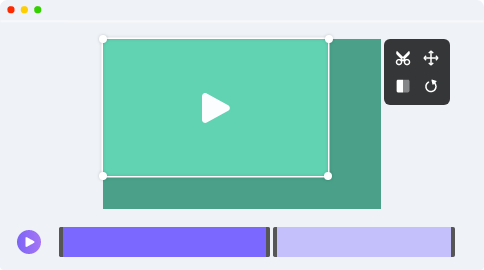
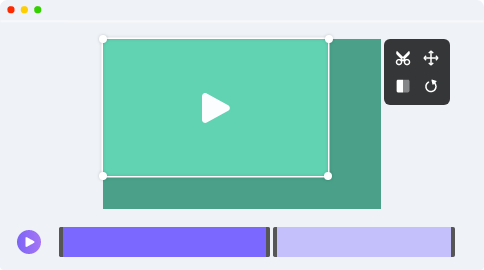
Программа Vmaker для записи видео на YouTube с экрана предлагает расширенные функции редактирования: вы можете добавить музыку, субтитры, подрезать видео, повернуть его, отразить, размыть изображение и воспользоваться другими возможностями, чтобы без труда создать увлекательное видео.
Редактируйте записи YouTube
Создавайте свои собственные видео для YouTube за считанные минуты!
Записывайте изображение с экрана, с веб-камеры или и то и другое и создавайте свои собственные ролики для YouTube: обучающие видео, видеокурсы, обзоры продуктов, демонстрационные ролики о продуктах и т. д. С легкостью добавляйте музыку, сцены, переходы, подрезайте, объединяйте и загружайте видео на YouTube прямо в Vmaker.
Обучающие видео
Вложите сложные идеи в увлекательное обучающее видео, и ваша аудитория усвоит их за считанные минуты.
Видеокурсы
Поделитесь своими знаниями и опытом посредством онлайн-курса, состоящего из серии видеороликов, — пусть все знают, что вы эксперт в своей области.
Видео с обзорами продуктов
Расскажите о выбранном продукте в разрешении 4K HD, демонстрируя свой экран, и пусть ваша аудитория не упустит никакие подробности.
Демонстрационные ролики о продуктах
Привлеките клиентов, показав возможности и преимущества продукта во впечатляющем демонстрационном ролике о продукте.
Запись прямой трансляции на YouTube
Запишите прямые трансляции любимых каналов на YouTube с системным звуком и сохраните их на будущее. Все видео будут автоматически сохраняться в облаке, привязанном к вашей учетной записи, где вы можете просматривать и загружать их. Поделиться записанными видео очень просто. Просто скопируйте ссылки на видео на панели инструментов Vmaker и отправьте их.
Источник: www.vmaker.com
Как записать видео YouTube на ПК
Итоги
Хотите смотреть видео на YouTube офлайн. В этой статье представлены 2 метода, которые подходят для загрузки видео с YouTube в MP4, чтобы вы могли смотреть видео в автономном режиме на своем компьютере или передавать их на другие медиаплееры для воспроизведения.
Как скачать видео с YouTube на мой компьютер с Windows?
«Youtube — это мощный и всеобъемлющий веб-сайт для потокового видео с множеством видеороликов, которые я могу просматривать в любое время, но у меня не всегда есть слишком много времени для просмотра на моем компьютере в обычной сети. Поэтому я хочу сохранить его в автономном режиме, чтобы воспроизводить их в любое время и в любом месте, но YouTube не предлагает вариантов загрузки. У вас есть предложения получше? «
Сохранение в автономном режиме путем загрузки или записи видео с YouTube означает, что вы можете смотреть их без подключения к Интернету, что отлично подходит для развлечений в самолетах, поездах и местах без надежного 4G / 5G или Wi-Fi. Хотя есть много разных способов загрузить видео с Youtube для воспроизведения в автономном режиме, вот 2 вида загрузка онлайн-видео с YouTube на ПК. UkeySoft Screen Recorder — очень полезный инструмент для записи на рабочем столе, который можно использовать для записи видео с YouTube в формат MP4. Другой альтернативой является использование инструмента YouTube Converter от 4kFinder для онлайн-конвертации видео с YouTube в MP3 или M4A.

СОДЕРЖАНИЕ
Часть 1. Запись видео на Youtube с помощью UkeySoft Screen Recorder
На рынке существует множество бесплатных версий программы записи экрана, которые предоставляют вам записи, но эти программы нельзя безопасно запускать на ПК, если их программы объединяют трояны и имеют только простые функции, похожие на дурацкие. С другой стороны, многие бесплатные программы добавляют уродливые водяные знаки к вашим клипам или позволяют записывать лишь несколько видеороликов, прежде чем требовать оплаты, поэтому очень важно сначала выбрать правильное программное обеспечение, чтобы избежать разочаровывающих результатов. Так как же выбрать лучший профессиональный рекордер экрана?
UkeySoft Screen Recorder всегда отличный инструмент для решения любой проблемы с видео. Этот инструмент позволяет захватывать любую область экрана в виде скриншота или видеофайла. С помощью нашего программного обеспечения для записи на экране вы можете быстро и легко записывать вебинары, игры и видео из Skype, потоковое видео на YouTube и многое другое.
Основные возможности UkeySoft Screen Recorder:
- Захватите любую часть экрана и начните запись.
- Добавьте и установите размер вашей веб-камеры для эффекта «картинка в картинке».
- Рассказывайте с выбранного микрофона во время записи.
- Добавьте к записи стоковую музыку и подписи.
- Обрежьте начало и конец, чтобы удалить ненужные части.
Примечание: Прежде чем мы продолжим, обратите внимание, что политики для многих видео-веб-сайтов различаются, поэтому просмотрите их и переходите на свой страх и риск. Распространение защищенного авторским правом материала без разрешения является незаконным в Соединенных Штатах и многих других странах. CBS Interactive не поощряет и не оправдывает незаконное копирование или распространение защищенного авторским правом контента. Перед копированием или распространением любого контента в Интернете убедитесь, что у вас есть законное право на это.
Руководство по захвату Youtube видео с помощью UkeySoft Screen Recorder
Шаг 1. Установить UkeySoft Screen Recorder
Бесплатно загрузите UkeySoft Screen Recorder на свой компьютер, установите и откройте его, затем вам нужно выбрать функцию «Screen Recorder» на главной странице программы.


Шаг 3. Выберите аудио входной канал
Вы можете выбрать четыре типа каналов для записи выходных каналов видео, включая «звук компьютера и микрофон», «звук компьютера», «микрофон» и «нет». Пожалуйста, выберите то, что вам нужно.

Шаг 4. Настройка выходного формата и выходной папки
В окне настроек щелкните меню «Видео», и появится всплывающее окно с настройками выходного видео. Эта программа поддерживает следующие форматы вывода: FLV, MP4, AVI, WMV и т. Д. Вы можете выбрать один из них и настроить папку для сохранения записанного видео и файлов снимков экрана.

Шаг 5. Используйте горячие клавиши для контроля записи
В разделе «Горячие клавиши» вы можете использовать горячие клавиши, которые изначально были заданы программой. Вы также можете переключиться на горячую клавишу, которая вам знакома, если хотите.
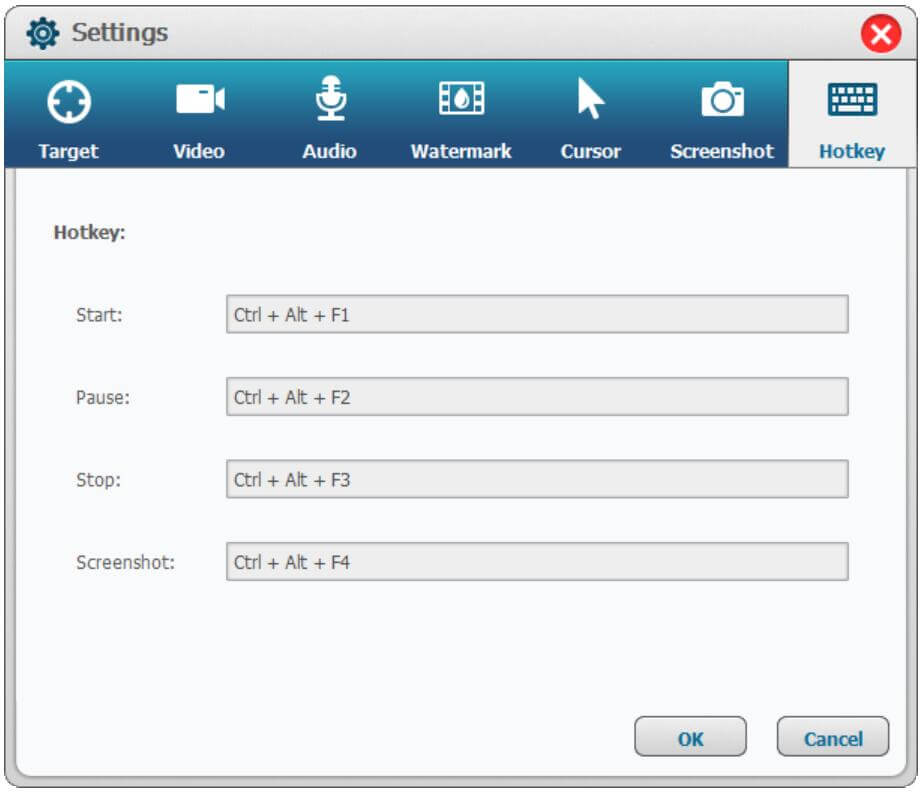
Шаг 6. Начать запись Youtube онлайн видео
После выполнения вышеуказанных настроек вы начнете воспроизводить видео Youtube, затем нажмите кнопку «Запись», чтобы начать запись видео Youtube. Вы также можете использовать горячую клавишу для остановки и завершения процесса записи.

Шаг 7. Предварительный просмотр и редактирование записанного видео (необязательно)
Когда вы успешно записываете видео Youtube и получаете файл, вы можете предварительно просмотреть его в программе. Но если вы хотите, чтобы записанный файл был идеальным, вернитесь на главную страницу программы и выберите «Video Toolbox». Эта функция позволяет вырезать, объединять, кадрировать, кадрировать и вращать записанное видео, а также добавлять эффекты, музыку, водяные знаки и субтитры к записанному видео. Все записанные видео будут сохранены в формате MP4, который совместим с iPod, iPad, iPhone, телефонами Android, планшетами и т. Д.
Часть 2. Конвертируйте видео с YouTube в MP3 / MP4 с помощью 4kFinder
Хотите загрузить видео с YouTube на свой компьютер для просмотра в автономном режиме? Хорошая новость заключается в том, что если вы хотите сохранить свои любимые видео, это не так сложно, как может показаться.
Конвертер YouTube, чтобы Загрузчик видео с YouTube разработан программной компанией 4kFinder, используется для скачать видео с YouTube в MP4 и аудио с YouTube в высококачественный MP3. Вам нужно только скопировать и вставить URL-адрес видео в панель и нажать «Загрузить». Поскольку конвертер YouTube предлагает различное качество и размер для загрузки видео, эта функция пригодится, когда вы пытаетесь посмотреть песню в разрешении 8k, 4k, 1080p HD, 720p. Теперь попробуйте использовать программное обеспечение для загрузки видео с YouTube в MP4 с высоким качеством, чтобы вы могли смотреть видео с YouTube на своем компьютере без подключения к Интернету.
- Скачал видео с YouTube в MP4, MP3, M4A.
- Скачивайте видео в 6 раз быстрее, чем обычно.
- Скачайте 8K, 4K Ultra HD, 2K Quad HD, 1080p Full HD, 720p HD и 3D-видео с YouTube.
- Загрузите несколько видео за раз.
- Непосредственно перетащите ссылку на видео для загрузки.
- Подходит для компьютеров Windows и Mac.
- Скачивайте видео с YouTube с субтитрами на более чем 50 языках.
Шаги по преобразованию видео YouTube в MP4 с 4kFinder
Шаг 1. Установите YouTube Converter на ПК.
Будьте готовы, скачайте и установите YouTube Converter на свой ПК с Windows. YouTube Converter предоставляет 15-дневную бесплатную пробную версию, позволяющую загружать видео с YouTube в MP4. После завершения установки дважды щелкните его, чтобы запустить программное обеспечение.
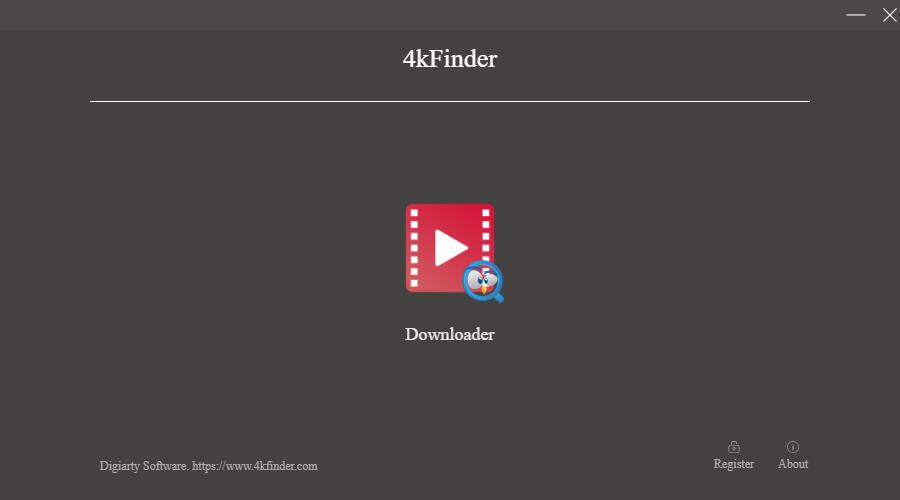
Шаг 2. Скопируйте и вставьте URL видео
Для скачивания видео с YouTube требуется только простое копирование и вставка. Откройте на сайте YouTube видео, которое хотите скачать, и скопируйте ссылку. И скопируйте его в инструмент конвертации YouTube, нажмите «Анализировать».
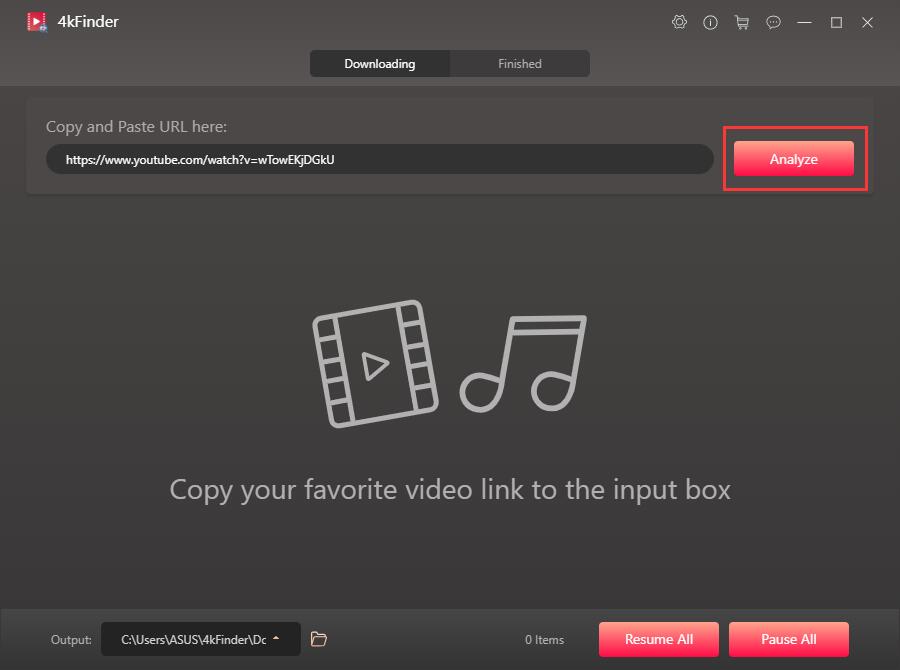
Во время загрузки вы можете продолжать добавлять адрес видео для загрузки видео с YouTube. Он работает с поразительной скоростью в 6 раз и выводит видео высокого разрешения MP4 YouTube.
Шаг 3. Выберите выходной формат и разрешение.
После завершения анализа автоматически появится небольшое окно. Здесь представлены различные форматы вывода и разрешения. Конвертер YouTube от 4kFinder позволяет пользователям загружать видео с YouTube в форматах 4k и 8k. Теперь выберите подходящий выходной формат, разрешение и субтитры для вашего видео.
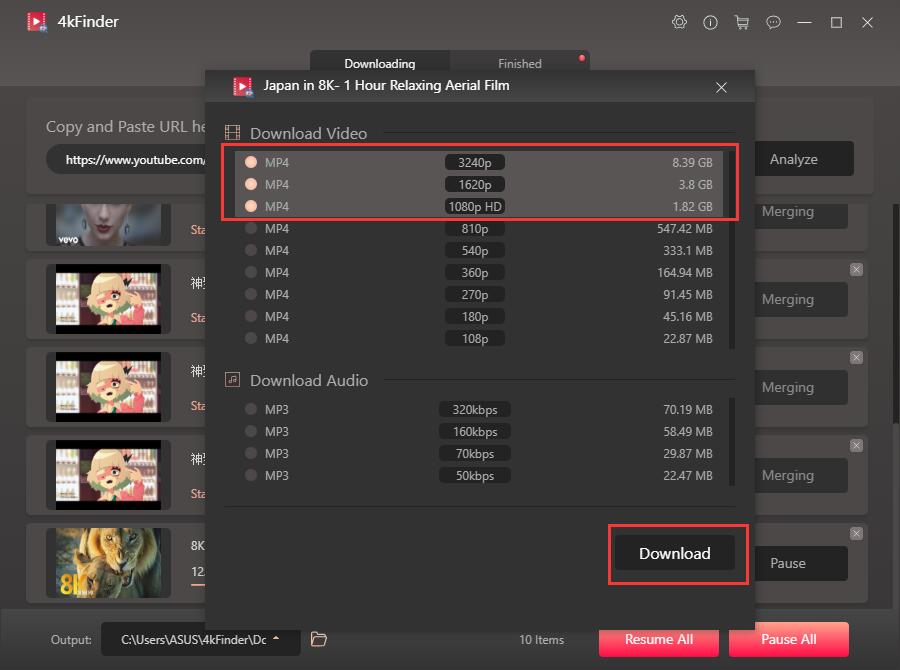
Шаг 4. Загрузите видео с YouTube в MP4 на ПК.
Все готово, нажмите кнопку «Загрузить», чтобы загрузить видео с YouTube в файлы MP4 высокой четкости и сохранить их в своей локальной папке.
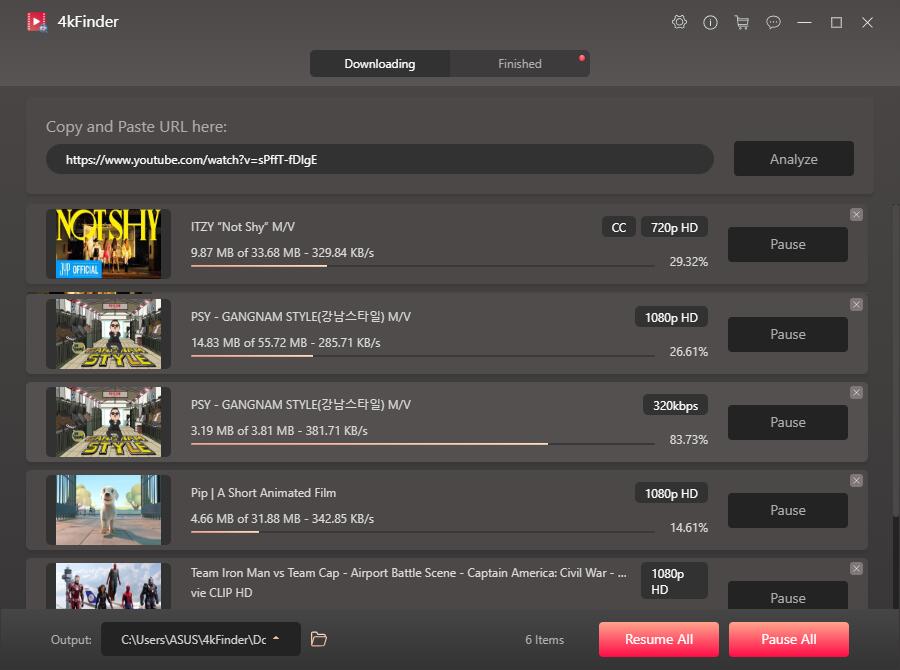
После преобразования нажмите «Открыть папку» рядом с песней, чтобы найти и открыть локальную папку, в которой сохранено видео MP4 YouTube.
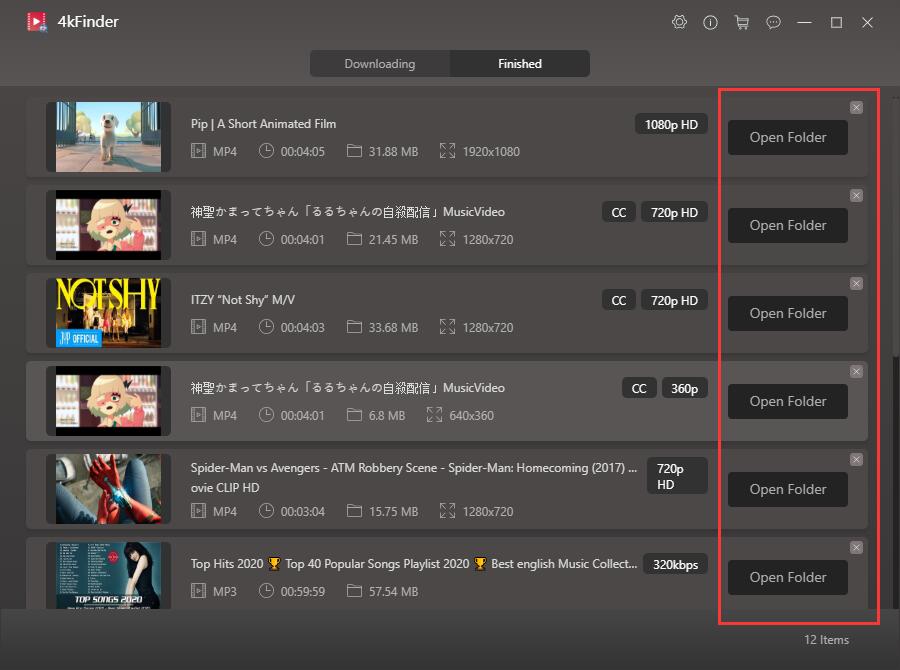
Заключение
После тестирования вышеуказанные 2 метода могут легко записывать видео с YouTube в MP4 на ПК. Вместо того, чтобы загружать видео с YouTube, UkeySoft Screen Recorder больше подходит для записи действий на вашем компьютере. Это практичный инструмент, особенно когда вам нужно создавать учебные пособия или записывать видео в реальном времени. 4kFinder кажется идеальным загрузчиком видео с YouTube, который можно использовать для загрузки видео с YouTube в MP4 с разрешением 720p, 1080p, 4k, 8k и сохранения их в виде локальных файлов на вашем компьютере.
Источник: www.ukeysoft.com